迅捷CAD编辑器如何绘制圆顶 一个工具搞定
2021-08-06 16:17:51 作者:佚名 很多小伙伴不知道如何在迅捷CAD编辑器中绘制一个标准的圆顶,想要一步一步来还是要花费点时间的,其实编辑器中是有自带圆顶的工具的,下面就来说一下如何在编辑器中绘制一个圆顶。
绘制圆顶的方法有三种:
1.进入到软件的操作界面,把顶部菜单栏中的选项卡切换到【绘图】选项,然后再点 击绘图下拉栏中的“三维网格”—“圆顶”按钮进行绘制圆顶。
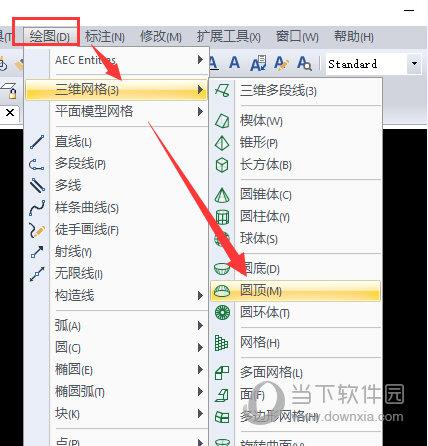
2.点击编辑器左侧功能区中的【圆顶】图标按钮,并选择该图标进行启动后就可以绘制圆顶。
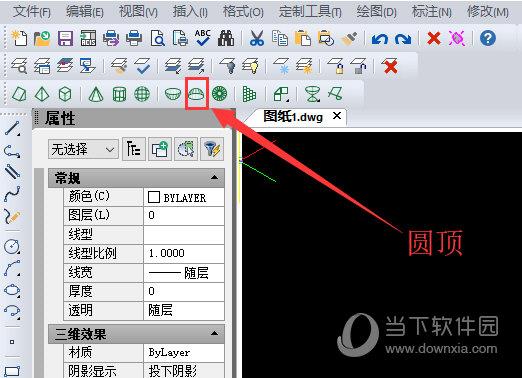
3.还可以在软件下方的命令行中输入AI_CONE,然后点击回车键,等待系统命令执行后,系统会提示需要制定圆顶的中 心,在编辑器的操作窗口选项一个适合的点作为圆顶的中心即可。
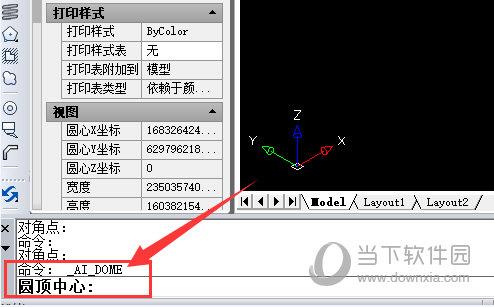
最后在绘制圆顶的时候如果我们没有对圆顶绘制的数据进行设置,绘制完成后点击回车键,就得到以下图形。
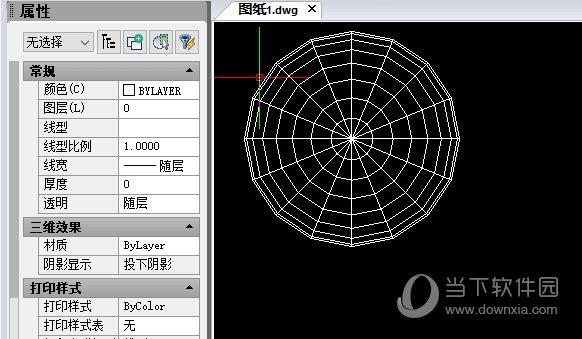
想要绘制三维立体图形还需要点击软件顶部菜单栏中的【视图】选项卡,在其下拉栏中点击“三维网格”—“鸟瞰,左前方”按钮,就可以得到三维立体图形圆顶。
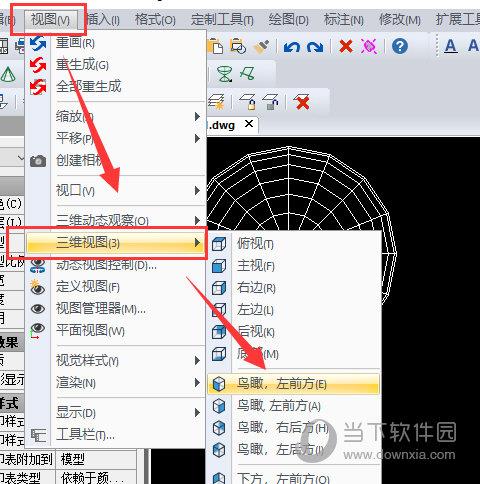
根据以上操作,就可以在CAD中绘制圆顶,是不是非常的简单呢,小伙伴们快去试着去绘画一个标准的圆顶吧。











